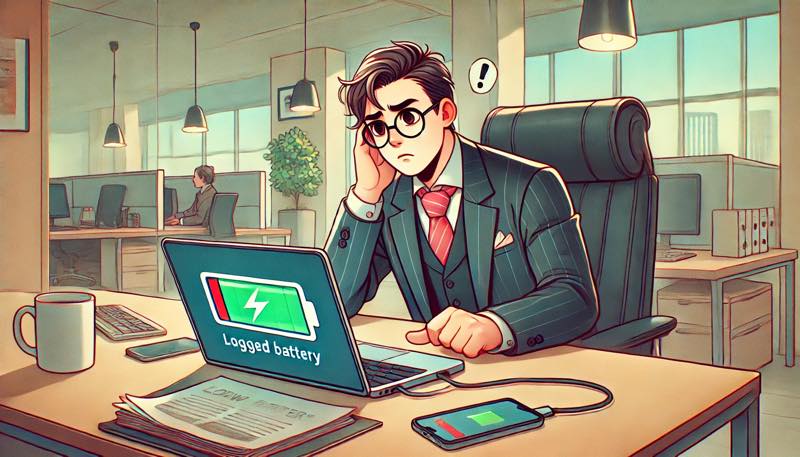突然バッテリーが減ってしまう悩み
移動中の作業でノートパソコンのバッテリー残量が急激に減り焦った経験はないでしょうか。
リモート会議や授業の途中で電源が落ちそうになると業務や学習に大きな支障をきたします。
特に二〜三年使用したWindows機やMacBookで「持ちが悪い」と感じたら早めの対処が重要です。
【緊急対応】まず確認したい基本チェック
ACアダプタとケーブルの点検
バッテリー消耗症状の半数近くは充電が正しく行われていないことが原因です。
純正ACアダプタを使用しているか確認しプラグの緩みやケーブルの折れ目を目視で調べてください。
充電ランプが点灯しない場合はアダプタ故障やコンセント側の不具合が疑われます。
周辺機器の切り離し
USBハブや外付けSSDなど給電を必要とする周辺機器が多数接続されていると消費電力が跳ね上がります。
緊急時は不要なデバイスを全て外し本体のみで動作させることでバッテリー消費を抑制できます。
画面の輝度を即座に下げる
ディスプレイはノートパソコンで最も電力を消費する部位です。
FnキーやOS設定で輝度を50%以下にすると平均で15〜30%の節電効果が得られます。
バッテリーの持ちが悪くなる原因
経年劣化と充放電回数
リチウムイオン電池は充放電を繰り返すたびに化学的な劣化が進み最大容量が低下します。
一般的に設計充放電回数は300〜1000回であり二年目を過ぎると体感できるレベルで持ちが悪くなるケースが増えます。
高温状態での使用
気温30度を超える環境や膝上使用で排熱が妨げられるとセル内部の反応が加速し寿命が短くなります。
特に夏場のカフェテーブルや車内での利用は避け通気口を塞がないよう注意しましょう。
バックグラウンドアプリの暴走
WindowsUpdateの失敗プロセスやブラウザ拡張機能がCPUを占有すると瞬間的に消費電力が増加します。
タスクマネージャーで消費電力の多いアプリを特定し不要なプロセスは終了させてください。
バッテリーキャリブレーション不足
満充電と完全放電のサイクルを長期間行わないと残量計が実際の容量を正確に把握できなくなります。
結果として残量表示100%でも実容量は70%しかないといったズレが発生します。
改善策と交換手順
ソフトウェア設定で省電力化
Windows11の「バッテリー使用量」ではアプリ単位の消費電力を確認でき高負荷アプリを制限できます。
2024年のWindows更新で追加された「スマート充電」機能を有効にすると学習アルゴリズムが最適な充電レベルを維持します。
MacBookは「バッテリー」設定から「低電力モード」をオンにしSafariのタブグループ機能で不要なタブをまとめると効果的です。
バッテリーリフレッシュ手順
まずフル充電後にシャットダウンしACアダプタを外してから完全放電させます。
次に再度フル充電を行いOSが100%と認識したタイミングで電源を入れてください。
これにより残量計が再校正され持ち時間が回復する場合があります。
セル交換やバッテリー自体の交換
設計容量が50%を下回る場合や膨張が見られる場合は物理交換が必要です。
多くのウルトラブックやMacBookは内蔵式のため専門店への依頼が安全です。
インフォム調査では内蔵バッテリー交換の平均所要時間は3営業日程度で持ち時間は新品時の約95%まで回復しています。
交換前に必ずバックアップ
稀に分解中の静電気やショートでSSDが損傷する事例があります。
TimeMachineや外付けHDDでのシステムイメージ保存を行ってから作業に入ると安心です。
費用と期間の目安
一般的な交換費用は機種や容量によって差がありますが持ち込み修理で一万円台後半から三万円程度が相場です。
海外メーカーの純正セルを使用する場合や防水構造のモデルは追加費用が発生することがあります。
郵送サービスを利用する際は往復送料とデータ消去同意書の有無を確認してください。
データ保護とプライバシー
バッテリー交換時にOSを初期化する必要は基本的にありません。
しかしBIOSリセットが行われる場合ドライブ暗号化設定が解除されるケースがあるためBitLockerやFileVaultの鍵を手元に控えておきましょう。
修理業者に依頼する際はプライバシー同意書と個人情報の取り扱いポリシーを確認することが重要です。
当社サービスのご案内(中立的情報)
パソコン修理専門店インフォムではバッテリー診断から交換まで一貫対応しております。
当社実績では2023年〜2024年にかけて累計600台以上のバッテリー交換を行い初期不良率は1%未満でした。
相談のみでも受け付けていますので症状を正確に把握したい方はFAQページも参考にしてください。
まとめ
パソコンのバッテリーが持たない原因は経年劣化だけでなく高温環境やソフトウェア負荷など複合的です。
まずは充電環境とバックグラウンドプロセスを確認し改善しないときはリフレッシュや交換を検討しましょう。
データ保護の準備と費用感を把握しておけば突発的な電源トラブルにも落ち着いて対処できます。
この記事が快適なモバイルワーク環境の復旧に役立てば幸いです。